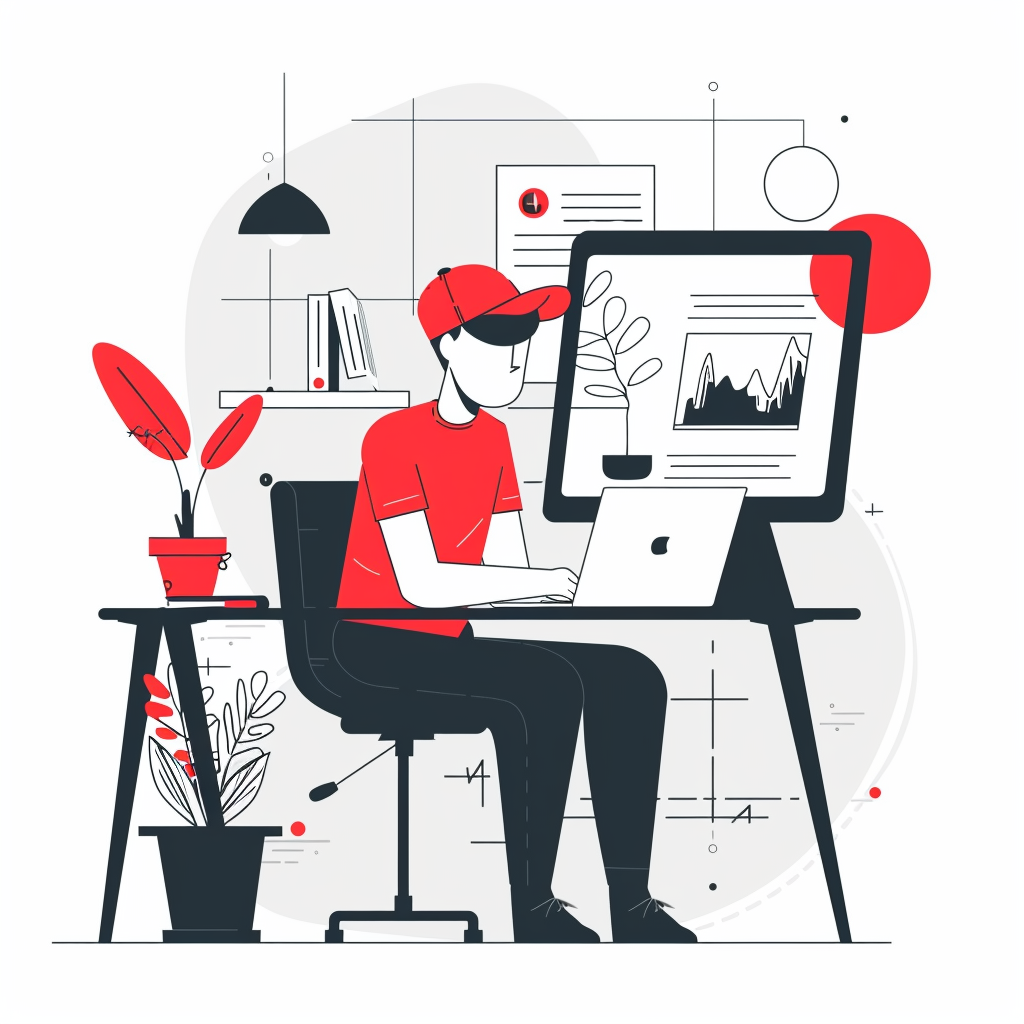WordPress est l’un des systèmes de gestion de contenu (CMS) les plus populaires au monde, utilisé par des millions de sites web pour sa flexibilité et sa facilité d’utilisation. Hostinger, de son côté, est une société d’hébergement web réputée pour ses tarifs abordables et ses performances fiables. Installer et configurer WordPress sur Hostinger sont des étapes essentielles pour créer un site web fonctionnel et professionnel. Ce guide vous explique comment procéder, étape par étape.
Préparation
Choisir un plan d’hébergement Hostinger
Avant de commencer, vous devez choisir un plan d’hébergement adapté à vos besoins. Hostinger propose plusieurs options, allant des plans partagés économiques aux VPS performants. Pour la plupart des utilisateurs débutants, le plan d’hébergement partagé est suffisant.

Enregistrer un nom de domaine
Un nom de domaine est l’adresse de votre site web sur Internet. Hostinger offre des services d’enregistrement de domaine, souvent inclus gratuitement avec certains plans d’hébergement. Choisissez un nom de domaine qui reflète bien le contenu de votre site.
Créer un compte Hostinger
Une fois votre plan d’hébergement et votre nom de domaine choisis, créez un compte sur Hostinger. Ce compte vous donnera accès à toutes les fonctionnalités nécessaires pour gérer votre site.
Installation de WordPress
Utilisation de l’auto-installateur Hostinger pour configurer WordPress sur Hostinger
L’auto-installateur de Hostinger simplifie grandement le processus d’installation de WordPress. Voici les étapes à suivre :
- Accéder au panneau de contrôle Hostinger : Connectez-vous à votre compte Hostinger et accédez au hPanel (panneau de contrôle).
- Lancer l’auto-installateur WordPress : Dans le hPanel, cherchez l’option « Auto Installer » et sélectionnez WordPress.
- Remplir les informations nécessaires : Entrez les détails requis, tels que le nom de votre site, votre adresse email d’administrateur, et définissez un mot de passe sécurisé. Cliquez sur « Installer » pour lancer le processus.

Installation manuelle pour configurer WordPress sur Hostinger
Si vous préférez une installation manuelle, voici les étapes détaillées :
- Télécharger WordPress depuis wordpress.org : Obtenez la dernière version de WordPress en téléchargeant le fichier zip.
- Télécharger les fichiers WordPress sur le serveur : Utilisez un client FTP comme FileZilla pour télécharger les fichiers WordPress sur votre serveur Hostinger.
- Créer une base de données MySQL : Dans le hPanel, allez à « Base de données » et créez une nouvelle base de données MySQL. Notez les informations de la base de données (nom, utilisateur, mot de passe, et hôte).
- Configurer le fichier wp-config.php : Renommez le fichier
wp-config-sample.phpenwp-config.phpet ouvrez-le. Remplissez les détails de la base de données que vous avez créée. - Terminer l’installation via le navigateur : Rendez-vous sur votre nom de domaine et suivez les instructions de l’installateur WordPress pour finaliser l’installation.
Configuration de WordPress sur Hostinger
Accéder au tableau de bord WordPress
Après l’installation, connectez-vous à votre tableau de bord WordPress en accédant à yourdomain.com/wp-admin. Utilisez les identifiants que vous avez créés pendant l’installation.

Paramètres de base pour configurer WordPress sur Hostinger
- Modifier le titre et le slogan du site : Dans le tableau de bord, allez à « Réglages » puis « Général ». Changez le titre et le slogan de votre site selon vos préférences.
- Configurer les permaliens : Toujours dans « Réglages », allez à « Permaliens » et choisissez une structure de liens permanents qui améliore le SEO, comme « Nom de l’article ».
- Définir la langue du site : Vous pouvez définir la langue de votre site dans les paramètres généraux.
Choix d’un thème pour configurer WordPress sur Hostinger
- Parcourir la bibliothèque de thèmes : Allez dans « Apparence » puis « Thèmes ». Vous pouvez parcourir les thèmes gratuits disponibles dans le répertoire de WordPress.
- Installer et activer un thème : Une fois que vous avez trouvé un thème qui vous plaît, cliquez sur « Installer » puis « Activer ».
- Installation des plugins essentiels pour configurer WordPress sur Hostinger : Pour améliorer la fonctionnalité de votre site, voici quelques types de plugins recommandés :
- Plugins de sécurité : Sécurisez votre site avec des plugins comme Wordfence ou Sucuri.
- Plugins de SEO : Améliorez le référencement de votre site avec des plugins comme Yoast SEO ou All in One SEO Pack.
- Plugins de performance : Accélérez votre site avec des plugins comme WP Super Cache ou W3 Total Cache.

Installer et configurer WordPress sur Hostinger est une tâche accessible même pour les débutants. En suivant ces étapes, vous pouvez avoir un site web fonctionnel et bien configuré en un rien de temps. Prenez le temps d’explorer les nombreuses options de personnalisation offertes par WordPress pour créer un site qui reflète parfaitement vos objectifs et votre vision.
N’hésitez pas à demander de l’aide GRATUITEMENT ICI, et vous recevrez immédiatement plusieurs devis de nos freelances.